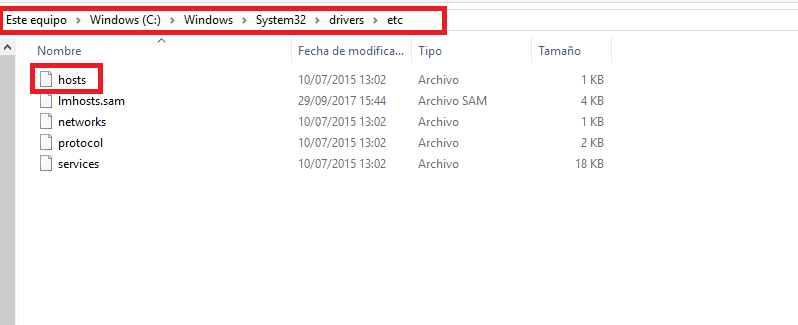Beberapa dari Anda mungkin memiliki anak kecil atau mungkin ada anak-anak yang mengawasi di rumah. Dalam kasus ini, Anda mungkin tidak ingin mereka memiliki akses ke halaman web tertentu, karena mereka adalah konten yang tidak sesuai untuk usianya. Cara yang baik untuk melakukannya adalah dengan membatasi akses ke halaman web. Sesuatu yang dapat kita lakukan di Windows 10 dengan mengikuti serangkaian langkah.
De esta Manera, mereka tidak akan dapat mengakses halaman web ini selama mereka menggunakan komputer ini dengan Windows 10. Jadi ini cara yang baik untuk membatasi akses ini. Langkah apa yang harus kita lakukan dalam kasus ini?
Dalam hal ini, yang harus kita lakukan adalah memodifikasi file Windows 10 HOSTS. Ini adalah file yang terletak di sistem operasi dan digunakan untuk menyimpan korespondensi antara domain Internet dan alamat IP. Dengan memodifikasi file tersebut kami akan dapat membatasi akses ini ke halaman tertentu.
File ini ditemukan di folder System32. Secara spesifik, rute yang harus kita ikuti untuk menuju kesana adalah: C: / Windows / System32 / driver / dll. Di sana kami menemukan file khusus ini. Meskipun hal pertama yang harus kita lakukan adalah membuka notepad, dengan izin administrator. Jadi kami mencari notepad di kotak pencarian dan ketika keluar, kami klik dengan tombol kanan mouse.
Di dalam notepad kami mencari menu yang terbuka dan kami harus membuka file HOSTS dengannya. Jadi Anda harus mencarinya di lokasinya. Saat kita membukanya, di akhir file kita harus memasukkan baris berikut:
- 127.0.0.1 www.direcciononqueremosbloqueo.com
Spesifik, kita harus menulis nama halaman web yang ingin kita blokir di Windows 10. Yang Anda inginkan. Kami dapat menambahkan lebih dari satu halaman web, tetapi dalam hal ini kami harus memasukkan lebih banyak baris di file. Satu baris per halaman web yang ingin kita blokir.

Setelah halaman web yang ingin kita blokir telah masuk, kita harus menyimpan host kembali ke folder aslinya. Karena dengan cara ini perubahan yang telah kita buat di Windows 10 akan diperkenalkan, oleh karena itu harus disimpan di folder yang kami sebutkan di awal. Dengan demikian, halaman web yang telah kami blokir tidak akan dapat diakses di komputer Windows 10 ini.